9 geriausi būdai, kaip pataisyti el. laiškų negaunančią iPhone
Įvairios / / April 05, 2023
Galite praleisti svarbius banko atnaujinimus, įmonės pranešimus ir išsamią susitikimo informaciją iPhone nebegauna el. laiškų. Kadangi per pastaruosius kelerius metus numatytoji pašto programa gavo nemažai priedų, dauguma „iPhone“ vartotojų ją naudoja norėdami siųsti ar gauti el. Išbandykite toliau pateiktas trikčių šalinimo gudrybes ir pradėkite gauti el. laiškus realiuoju laiku.
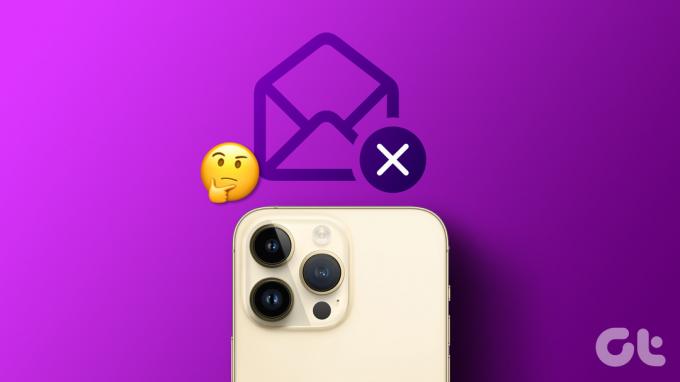
Vėl naudojate naršyklę mobiliesiems, kad patikrintumėte naujausius el. laiškus savo „Gmail“ arba „Outlook“ paskyroje. Bet tai nepatogu ir nėra idealus sprendimas. Vietoj to galite vadovautis toliau pateiktais patarimais, kad išspręstumėte iPhone negaunančio el. laiškų problemą.
1. Rankiniu būdu atnaujinkite el. pašto dėžutę
Prieš pradėdami sudėtingesnes gudrybes, pirmiausia turėtumėte rankiniu būdu atnaujinti gautuosius savo „iPhone“.
1 žingsnis: Atidarykite „Mail“ programą savo „iPhone“.
2 žingsnis: Braukite žemyn iš viršaus, kad atnaujintumėte gautuosius.
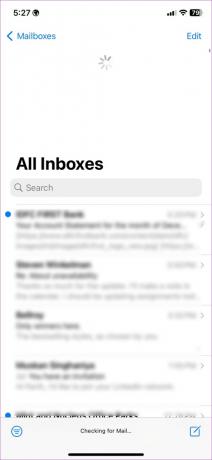
2. Įgalinkite prieigą prie mobiliųjų duomenų
Jei uždraudėte mobiliųjų duomenų prieigą prie numatytosios pašto programos, jūsų iPhone negaus naujų el. laiškų. Nustatymų meniu turite atlikti reikiamus pakeitimus.
1 žingsnis: Atidarykite „iPhone“ nustatymų programą. Tada slinkite žemyn, kad bakstelėkite Paštas.


2 žingsnis: Įjunkite mobiliųjų duomenų perjungimą iš šio meniu.
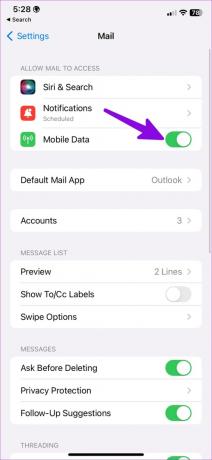
3. Patikrinkite gautųjų sinchronizavimo nustatymus
Yra trys būdai sinchronizuoti naujus el. laiškus iPhone. Galite pasirinkti stumti, kad gautumėte naujų el. laiškų, gauti, kad atnaujintumėte naujus el. laiškus nustatytu intervalu, arba rankiniu būdu gauti naujus el. laiškus. Idealiu atveju turėtumėte pasirinkti parinktį „Stumti“. Jei jis nepasiekiamas, naudokite gavimo funkciją ir nustatykite trumpą intervalą, kad gautumėte naujų el. laiškų.
1 žingsnis: Atidarykite „iPhone“ nustatymų programą ir bakstelėkite Paštas.


2 žingsnis: Bakstelėkite Paskyra ir pasirinkite „Gauti naujus duomenis“.


3 veiksmas: Įjunkite jungiklį šalia Push. Būtinai pasirinkite tą patį visoms el. pašto paskyroms. Jei el. pašto paslaugų teikėjas nepasiekia „Push“, pasirinkite „Ftch“.
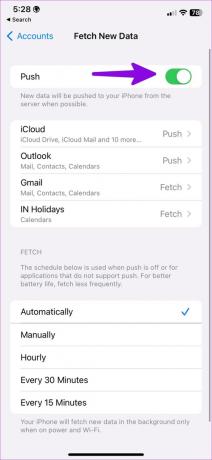
4. Pašalinkite paskyrą ir pridėkite ją dar kartą
Ar pakeitėte „Gmail“ arba „Outlook“ paskyros slaptažodį? Turite iš naujo autentifikuoti paskyrą naudodami naują slaptažodį, kad galėtumėte gauti el. laiškus. Jei tai nepadeda, galite pašalinti paskyrą ir vėl pridėti.
1 žingsnis: Atidarykite „iPhone“ nustatymų programą ir slinkite žemyn, kad pasirinktumėte Paštas.


2 žingsnis: Pasirinkite Paskyros.

3 veiksmas: Palieskite atitinkamą paskyrą.

4 veiksmas: Pasirinkite Ištrinti paskyrą ir patvirtinkite savo sprendimą.
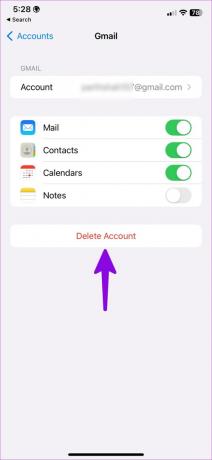
5 veiksmas: Grąžinkite sąskaitas ir pasirinkite Pridėti paskyrą.
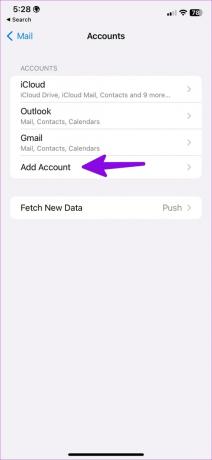
6 veiksmas: Įveskite prisijungimo duomenis ir dar kartą sinchronizuokite el.
5. Patikrinkite pašto pranešimų nustatymus
Turėsite patikrinti „iPhone“ programos „Mail“ pranešimų nustatymus. Jei atsisakėte leidimo, ir toliau gausite naujus el. laiškus fone, bet negausite jokių įspėjimų apie juos. Atlikite toliau nurodytus veiksmus, kad įgalintumėte ir tinkintumėte pašto pranešimus.
1 žingsnis: Atidarykite „iPhone“ nustatymų programą ir slinkite žemyn, kad pasirinktumėte Paštas.


2 žingsnis: Pasirinkite Pranešimai.
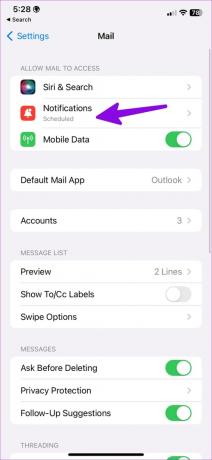
3 veiksmas: Įgalinkite „Leisti pranešimus“.

4 veiksmas: Pasirinkite „Skubus pristatymas“. Jūs netgi galite tinkinti kiekvienos el. pašto paskyros ir VIP pranešimus.

6. Atnaujinkite pašto programą
Paštas yra „iOS“ programinės įrangos „iPhone“ dalis. „Apple“ atnaujina visas numatytas programas su pagrindiniais „iOS“ naujiniais. Bendrovė dažnai išleidžia naujus leidimus, kad pridėtų funkcijų ir ištaisytų klaidas, pvz., „iPhone“ negauna el. laiškų.
1 žingsnis: Atidarykite „iPhone“ nustatymus.

2 žingsnis: Slinkite į Bendra.
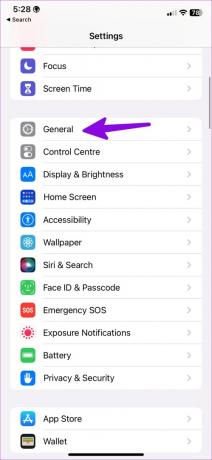
3 veiksmas: Pasirinkite „Programinės įrangos naujinimas“.

4 veiksmas: Atsisiųskite ir įdiekite naują „iOS“ versiją iš šio meniu.
7. Iš naujo įdiekite „Mail“.
„Apple“ pagaliau leidžia ištrinti numatytąsias programas „iPhone“. Jei veikia konkreti programa, galite ją pašalinti ir vėl įdiegti iš „App Store“. Padarykime tą patį su programa „Mail“.
1 žingsnis: Ilgai paspauskite pašto programos piktogramą ir pasirinkite „Pašalinti programą“.

2 žingsnis: Bakstelėkite „Ištrinti programą“.
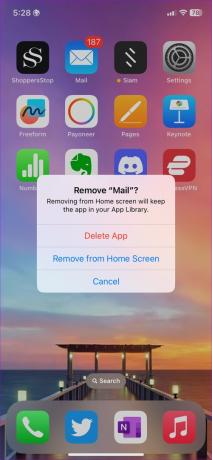
3 veiksmas: Paleiskite „App Store“, ieškokite „Mail“ ir įdiekite ją savo telefone. Arba galite jį gauti iš toliau pateiktos nuorodos.
Atsisiųskite „Mail“ programą „iPhone“.
8. Patikrinkite pašto alternatyvas
Paštas nėra vienintelė el. pašto programa iPhone. „App Store“ yra daugybė tinkamų el. pašto programų, iš kurių galite rinktis. Tarp jų geriausi yra „Gmail“ ir „Outlook“. Pašto alternatyvos. Jei naudojatės „Android“ telefonu, geriau susipažinkite su „Gmail“. Tie, kurie teikia pirmenybę „Microsoft“ el. pašto ir kalendoriaus programai „viskas viename“, turėtų pasirinkti „Outlook“.
9. Patikrinkite el. pašto saugyklą
Jei vis tiek negaunate el. laiškų savo iPhone, laikas patikrinti el. pašto paskyros saugyklą. „Gmail“ siūlo 15 GB saugyklos vietos, o „Microsoft“ apriboja laisvą vietą iki 5 GB. Kai viršysite erdvę, negausite naujų el. laiškų (nebent ištrinsite senus arba užsiprenumeruosite mokamus planus).
Galite patikrinti „Google“ disko arba „Outlook“ saugyklą žiniatinklyje ir atlikti reikiamus pakeitimus, kad gautumėte naujų el. laiškų.
Gaukite el. laiškus kelyje
Jei iPhone negauna el. laiškų, gali atsirasti nepageidaujamų situacijų. Tai taip pat gali sutrikdyti jūsų darbo eigą. Kuris triukas jums pasiteisino? Pasidalykite savo išvadomis toliau pateiktuose komentaruose.
Paskutinį kartą atnaujinta 2023 m. sausio 5 d
Aukščiau pateiktame straipsnyje gali būti filialų nuorodų, kurios padeda palaikyti „Guiding Tech“. Tačiau tai neturi įtakos mūsų redakciniam vientisumui. Turinys išlieka nešališkas ir autentiškas.
Parašyta
Parth Shah
Parth anksčiau dirbo EOTO.tech, skaitė technologijų naujienas. Šiuo metu jis laisvai samdomas „Guiding Tech“ rašo apie programų palyginimą, mokymo programas, programinės įrangos patarimus ir gudrybes bei gilinasi į „iOS“, „Android“, „MacOS“ ir „Windows“ platformas.



